linux系统安装详细步骤图解
来源:Win7旗舰版
时间:2023-04-17 07:35:45 376浏览 收藏
学习知识要善于思考,思考,再思考!今天golang学习网小编就给大家带来《linux系统安装详细步骤图解》,以下内容主要包含等知识点,如果你正在学习或准备学习文章,就都不要错过本文啦~让我们一起来看看吧,能帮助到你就更好了!
在我们使用操作系统的时候,其实不止有Windows操作系统,很多的技术工作人员和电脑爱好者接触比较多的是linux系统,最近就有网友想要体验下不同的操作系统,那么linux系统如何安装呢,接下来小编就把linux系统安装分享给大家。
linux系统
1.进入虚拟机,选择新建虚拟机。
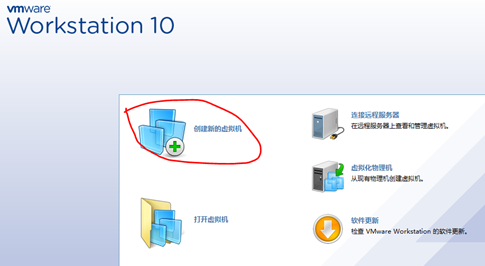
2.选择需要安装的类型,点击自定义。
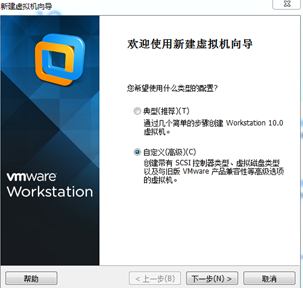
3.直接点击下一步。

4.此时选择OELlinux的镜像文件。
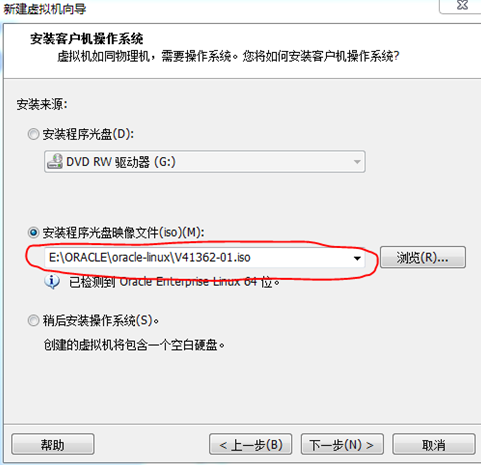
5.设置虚拟机名称和存放系统的位置所在。
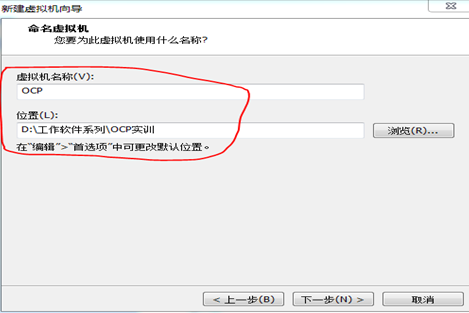
6.我们根据需求选择处理器参数。
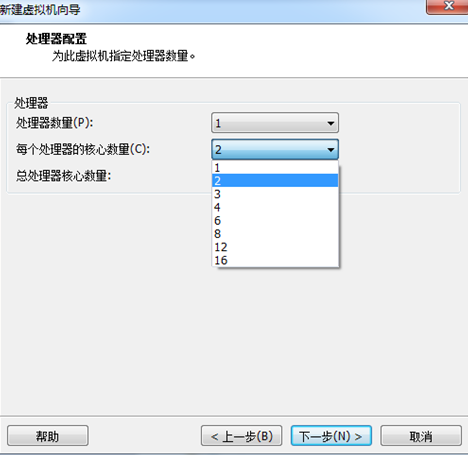
7.物理内存根据图中的选择。

8.选择网络模式为NAT。
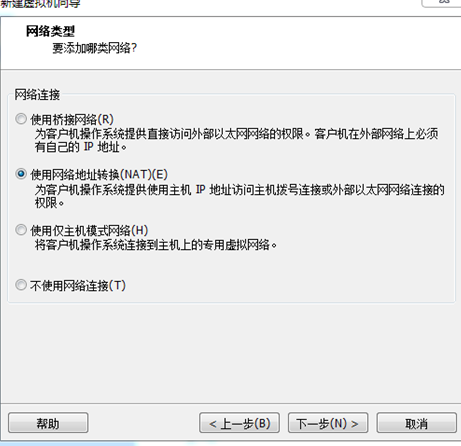
9.点击下一步即可。
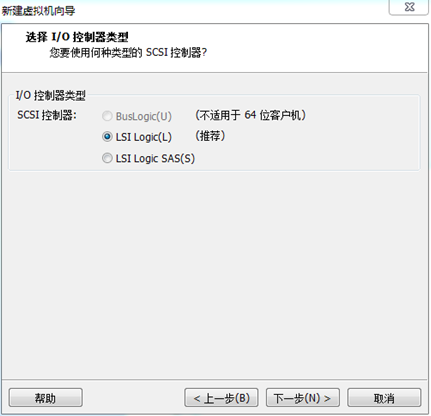
10.因为该系统用于装ORACLE,所以建议最大磁盘空间设置要大于20G。
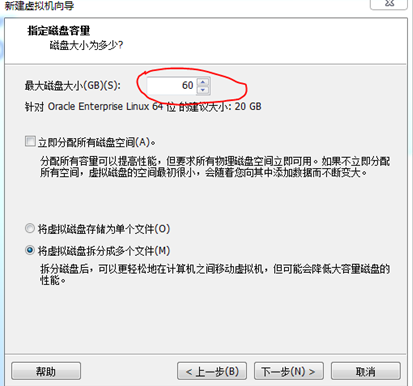
11.此时接着点击下一步。
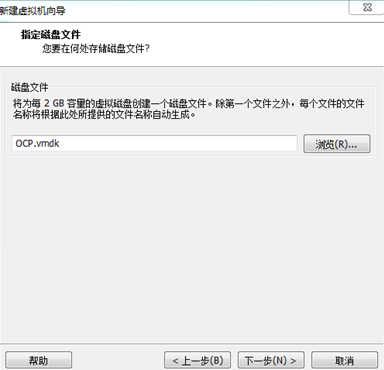
12.完成环境搭建后,我们就可以开始使用啦。
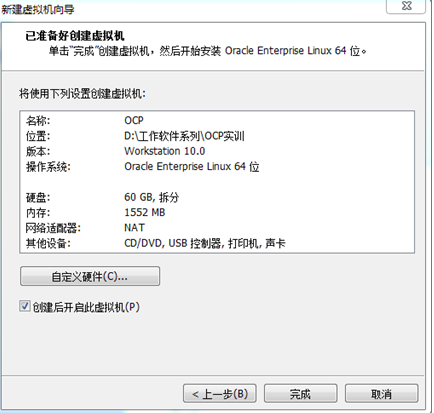
这就是linux系统如何安装的方法,我们可以使用该方法在虚拟机中进行安装操作,体验该系统。
理论要掌握,实操不能落!以上关于《linux系统安装详细步骤图解》的详细介绍,大家都掌握了吧!如果想要继续提升自己的能力,那么就来关注golang学习网公众号吧!
声明:本文转载于:Win7旗舰版 如有侵犯,请联系study_golang@163.com删除
相关阅读
更多>
-
501 收藏
-
501 收藏
-
501 收藏
-
501 收藏
-
501 收藏
最新阅读
更多>
-
411 收藏
-
255 收藏
-
253 收藏
-
200 收藏
-
257 收藏
-
412 收藏
-
178 收藏
-
464 收藏
-
433 收藏
-
456 收藏
-
172 收藏
-
234 收藏
课程推荐
更多>
-

- 前端进阶之JavaScript设计模式
- 设计模式是开发人员在软件开发过程中面临一般问题时的解决方案,代表了最佳的实践。本课程的主打内容包括JS常见设计模式以及具体应用场景,打造一站式知识长龙服务,适合有JS基础的同学学习。
- 立即学习 543次学习
-

- GO语言核心编程课程
- 本课程采用真实案例,全面具体可落地,从理论到实践,一步一步将GO核心编程技术、编程思想、底层实现融会贯通,使学习者贴近时代脉搏,做IT互联网时代的弄潮儿。
- 立即学习 516次学习
-

- 简单聊聊mysql8与网络通信
- 如有问题加微信:Le-studyg;在课程中,我们将首先介绍MySQL8的新特性,包括性能优化、安全增强、新数据类型等,帮助学生快速熟悉MySQL8的最新功能。接着,我们将深入解析MySQL的网络通信机制,包括协议、连接管理、数据传输等,让
- 立即学习 500次学习
-

- JavaScript正则表达式基础与实战
- 在任何一门编程语言中,正则表达式,都是一项重要的知识,它提供了高效的字符串匹配与捕获机制,可以极大的简化程序设计。
- 立即学习 487次学习
-

- 从零制作响应式网站—Grid布局
- 本系列教程将展示从零制作一个假想的网络科技公司官网,分为导航,轮播,关于我们,成功案例,服务流程,团队介绍,数据部分,公司动态,底部信息等内容区块。网站整体采用CSSGrid布局,支持响应式,有流畅过渡和展现动画。
- 立即学习 485次学习
